レビュー
USB接続した“MADOSMA”の画面をデスクトップへ出力「Windows Phone の画面出力アプリ」
Microsoft製のデスクトップアプリ。プレゼンテーションなどに役立つ
(2015/8/4 05:05)
「Windows Phone の画面出力アプリ(Project My Screen)」は、USB接続したWindows Phone端末の画面を表示するMicrosoft製のデスクトップアプリ。64bit版を含むWindows 7/8/8.1/10に対応するフリーソフトで、同社のダウンロードセンターからダウンロードできる。
“MADOSMA”はディスプレイ伝送技術“Miracast”に対応しており、“Wireless Display Adapter”などの“Miracast”対応デバイスを利用すれば、画面を外部ディスプレイへワイヤレス出力することが可能。もし“Miracast”対応デバイスがない場合でも、「Windows Phone の画面出力アプリ」を使えばUSB接続したWindowsデバイスへ出力することができる。
有線接続による画面出力を行うには、USBケーブルで“MADOSMA”をWindowsデバイスと接続した状態で「Windows Phone の画面出力アプリ」を起動する。すると“MADOSMA”側に画面の出力を許可するかどうかの確認メッセージが表示される。あとはこのダイアログで[はい]ボタンを押せば、「Windows Phone の画面出力アプリ」に“MADOSMA”の画面が出力可能。
「Windows Phone の画面出力アプリ」は初期状態で全画面表示となっているが、[ESC]キーを押せばウィンドウモードにすることも可能。[Alt]+[Enter]キーを押せば、再び全画面表示にすることができる。
そのほかにもカーソルキーでデバイスの向き変更、[E]キーで等倍表示・拡大表示の切り替え、[B]キーでデバイス枠の表示・非表示の切り替えなどが可能。これらのコマンドはウィンドウモードの[ヘルプ]メニューでチェックできる。
また、“MADOSMA”側で[タッチの出力]オプションをONにしておけば、タッチしているポイントを「Windows Phone の画面出力アプリ」へ出力できる。このオプションは[設定]-[画面出力]-[詳細設定]画面で有効化することが可能で、“MADOSMA”の操作を説明する場合やアプリケーションのデモを行う場合などに便利だ。
なお、本ソフトではデジタル著作権管理(DRM)で保護されているコンテンツを出力できない。また、出力されるのはビデオのみで、音声は“MADOSMA”側で再生されるので注意。
ソフトウェア情報
- 「Windows Phone の画面出力アプリ」
- 【著作権者】
- Microsoft Corporation
- 【対応OS】
- 64bit版を含むWindows 7/8/8.1/10
- 【ソフト種別】
- フリーソフト
- 【バージョン】
- 1.1(15/05/01)

















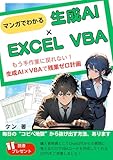
![1冊ですべて身につくHTML & CSSとWebデザイン入門講座[第2版] 製品画像:4位](https://m.media-amazon.com/images/I/41DiWc47MYL._SL160_.jpg)





